电脑屏幕的字体大小怎么调节(电脑屏幕的字体大小怎么调节快捷键)
- 分类:硬件教程 发布时间: 2023年04月08日 07:11:03
怎样调整电脑屏幕上字体的大小?
方法很简单,如下:
1、在电脑桌面右键点击“屏幕分辨率”选项。
2、点击“放大或缩小文本和其他项目”。
3、选择“仅更改文本大小”下面的字体大小,选择大的数字
4、从字体下拉列表中选择数值比较大的数字,这里选择22
5、单击“应用”即可更改电脑屏幕上面的文字大小了
6、回到电脑桌面,查看一下,字体变大了
扩展资料
其他方法注意事项:
电脑会出现两种字体提供给用户选择。(有的电脑是三种字体大小)
修改完成后字体如果没有任何改变的话,进行计算机重启后操作系统的字体大小就会更改。
调节字体大小不仅是提高了电脑屏幕的清晰程度,也能改善老年人看屏幕的情况,从而丰富他们的生活。,所以可以适当的进行字体大小修改。
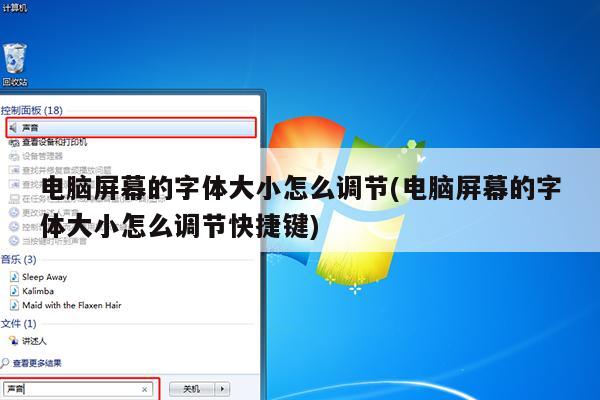
怎样更改电脑界面的字体大小?
一、更改电脑字体大小的个性化设置
1、点击电脑左下角”开始“处,找到”如图所示的“控制面板”并点击进入
2、在控制面板里面找到如图所示的“显示”项,并点击进入“显示设置”窗口
3、进入“显示设置”窗口后,你会看到下图界面。
(1)你的电脑字体太大时,请查看你的字体设置是不是“中等(125%)”、或者时“较大(150%)”, 如果是,可以根据你的喜好,点击”较小(100%)“这个选项,并点击右下角”应用“按钮。这是字体就变小了。
(2)如果,这个界面的字体设置,已经是”较小(100%)“了。那么个性化设置已经不能满足你需求了。请继续看下面方法二,通过调整屏幕显示器分辨率来更改试试。
二、更改电脑的分辨率
1、右键点击做面空白处,会弹出对话窗口,这里找到如图所示的“屏幕分辨率”选项,并点击打开分辨率设置窗口
2、在分辨率设置窗口,可以看到“分辨率”项目,以及对应右侧的下拉框---当前选择使用的屏幕分辨率:
3、如果你的电脑字体比较大,想设置小一点,可以在“分辨率”下拉框中,选择较大的分辨率,并点击应用按钮。然后电脑会黑屏2秒,然后显示新分辨率下的效果给你看,并且弹出对话框问你是否保存更改。点击确定就ok了。
4、如果,你电脑的分辨率已经是选中的最大分辨率,并且字体个性化设置里选中的是“较小(100%)”,那么你电脑的字体就已经是最小的,无法再调小了。
如果还要调小,只能是更换硬件---比如换成更高分辨率的显示器。
电脑桌面字体大小怎么调整
点击 开始--设置--系统
进入 显示---缩放与布局-更改文本、应用等项目的大小--修改字体大小
电脑屏幕字体大小怎么设置
调电脑显示屏字体大小在如下:
操作设备:戴尔电脑
操作系统:win10
操作软件:控制面板5.0
1、打开电脑找到并点击控制面板。
2、点击控制面板以后,在弹出的界面框中找到并点击外观和个性化的命令。
3、点击外观和个性化以后,在弹出的界面框中找到并点击字体的命令选项。
4、在出现的界面框点击更改字体大小的命令。
5、点击字体更改大小以后,在出现的界面中找到并点击设置自定义文本大小的命令。
6、点击自定义以后,在出现的界面框中即可对大小的百分比进行设置并点击确定即可设置完成。
电脑屏幕上的字体大小怎么调小?
具体操作如下:
1.点击电脑屏幕左下方的【开始】按钮,选择【控制面板】。
2.进入【控制面板】界面,选择【外观和个性化】。
3.在【外观和个性化】界面的【显示】模块下面,有一个选项【放大或缩小文本和其他项目】,点击它。
4.然后就可以看到更改文本大小的选项了,共有三种选择,可以按照自己的需求选择,选择好以后,点击【应用】。
5.然后会弹出提示框,这时点击【立即注销】,再次打开电脑后,字体就会作出相应的变化了。
猜您喜欢
- 惠普打印机电脑怎么连接无线(惠普打印..2023/03/19
- cpu性能天梯图2021最新版介绍..2021/12/07
- 适合大学生的笔记本电脑推荐(戴尔售后..2023/02/11
- 新装电脑如何安装系统(新电脑如何安装..2023/03/05
- 安卓截屏涉及隐私(手机截屏涉及隐私内..2023/03/28
- 惠普一键恢复出厂设置win10要重新激活..2023/03/21
相关推荐
- bitlocker恢复密钥在哪里找(电脑蓝屏b.. 2023-02-25
- 荣耀50手机双系统怎么设置(荣耀50如何.. 2023-04-03
- 荣耀手机连接电脑(荣耀手机为什么连接.. 2023-03-03
- 苹果手机检测费用多少(苹果机检测要收.. 2023-03-26
- 惠普台式电脑win8改win7(惠普台式电脑.. 2023-02-17
- 苹果电脑新机开机到激活流程(苹果新电.. 2023-02-24




